Cara Memverifikasi Resolusi, Warna, dan Kecepatan Refresh di Intel® Graphics Control Panel
Ikuti serangkaian instruksi yang sesuai untuk menentukan pengaturan resolusi, warna, dan kecepatan refresh mana yang saat ini dikonfigurasi:
| Catatan | Jika Anda memiliki lebih dari satu layar yang terhubung, Anda harus mengonfigurasi masing-masing layar secara terpisah. |
Intel® HD Graphics Control Panel
- Buka Intel® HD Graphics Control Panel
- Di kotak pencarian Windows*, cari Intel Graphics Control Panel Intel Graphics Control Panel akan muncul sebagai hasil pencarian.
Klik hasil pencarian Intel Graphics Control Panel untuk meluncurkan aplikasi. - Jika Anda tidak dapat membuka Intel® Graphics Control Panel setelah menginstalnya dari Microsoft* Store, lihat Intel® Graphics Control Panel Tidak Memulai Setelah Menginstalnya Dari Microsoft Store.
- Di kotak pencarian Windows*, cari Intel Graphics Control Panel Intel Graphics Control Panel akan muncul sebagai hasil pencarian.
- Pilih Tampilan
- Perhatikan resolusi dan kecepatan refresh
- Sekarang pilih tab Warna
- Perhatikan kedalaman warna
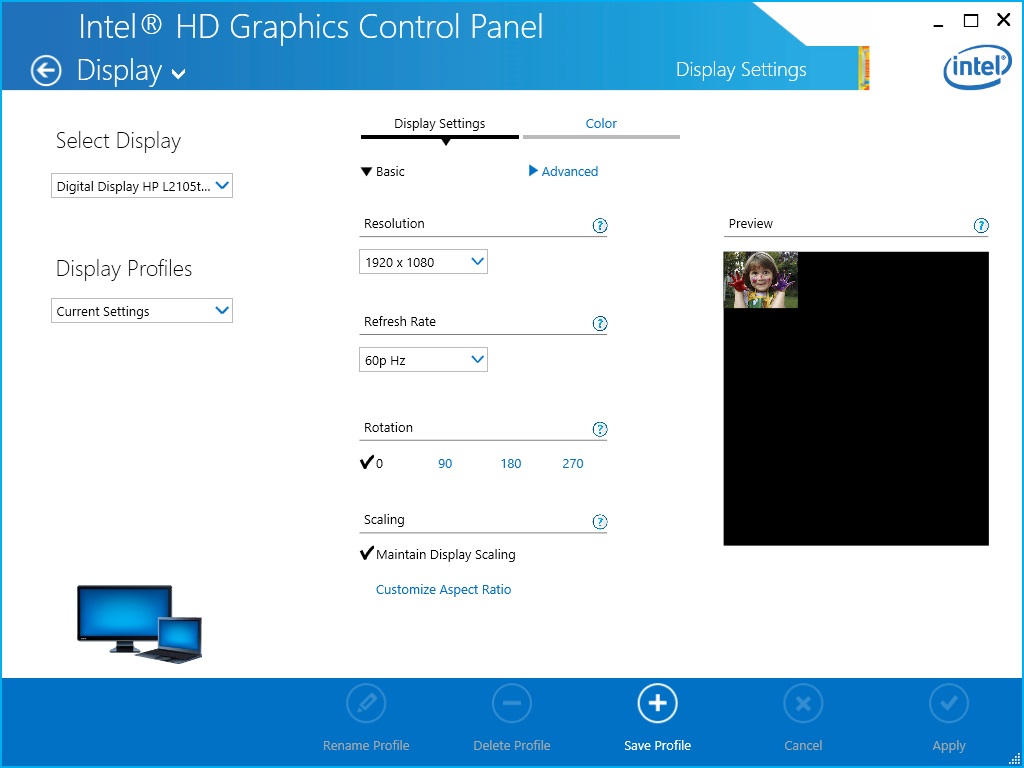
Gambar 1A: Pengaturan tampilan seperti yang terlihat di Intel® HD Graphics Control Panel
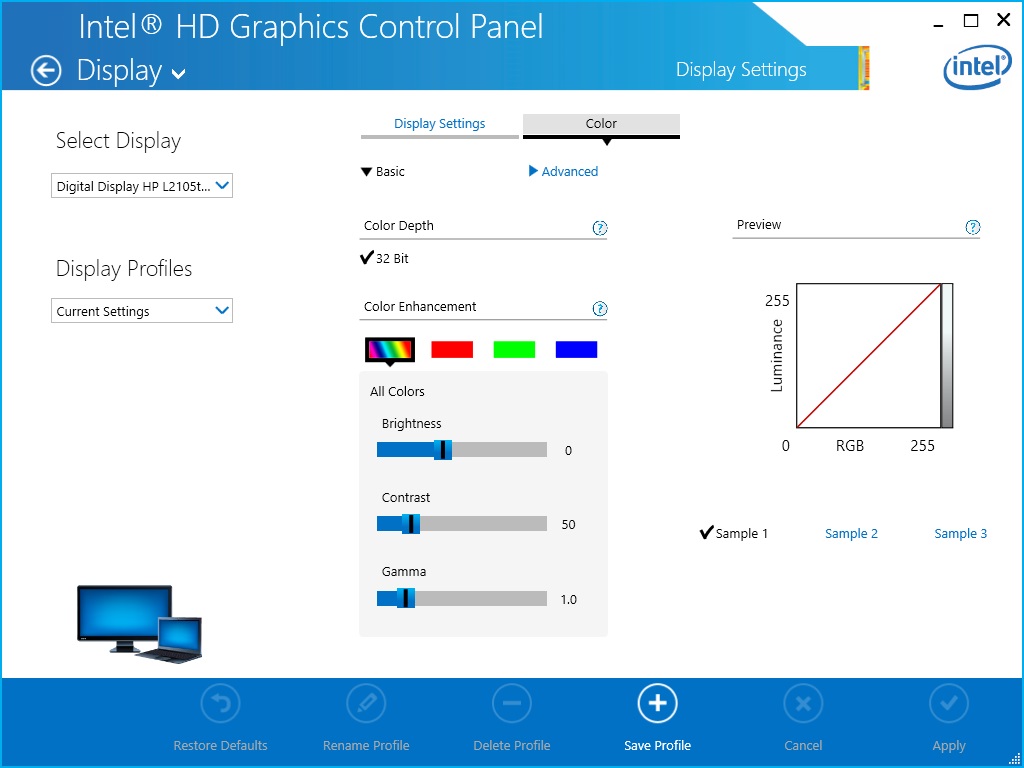
Gambar 1B: Pengaturan warna seperti yang terlihat di Intel® HD Graphics Control Panel